火狐浏览器自动翻译怎么设置
 发布于2025-05-08 阅读(0)
发布于2025-05-08 阅读(0)
扫一扫,手机访问
火狐浏览器自动翻译怎么设置?火狐浏览器是一款简洁好用的浏览器软件,这款浏览器拥有强大的内核,用户可以使用这款浏览器浏览各类网页,我们在浏览器外文网页的时候可以开启火狐浏览器的翻译功能,不过每次打开都需要手动翻译是比较麻烦的,那么如何开启自动翻译呢。下面就是快速开启火狐浏览器自动翻译功能的全部内容啦,有需要的朋友赶紧来看看了解一下吧。

快速开启火狐浏览器自动翻译功能
1、首先,进入火狐浏览器,在主界面右上角找到【三】的图标,打开菜单(如图所示)。
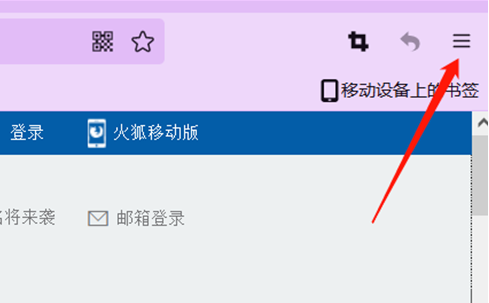
2、随后,在出现的列表选项中找到【附加组件】(如图所示)。
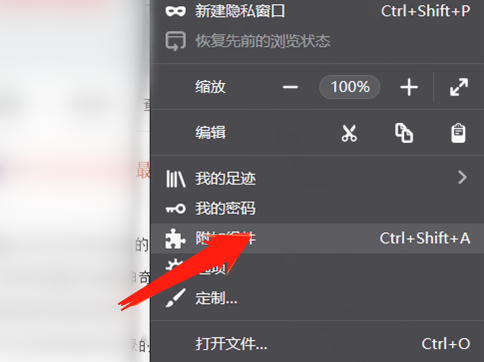
3、随后,进入新的页面,在这里我们可以通过搜索关键字的方式来查找组件,这里我们输入【翻译】,然后搜索(如图所示)。
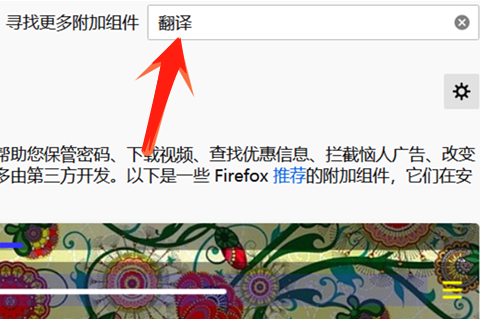
4、可以看到,搜索结果中,为我们展示了【百度划词翻译】、【谷歌翻译】、【极简翻译】等等工具,可以帮助我们实时翻译、划词翻译、英汉互译等等,而且每一种翻译工具的打开方式都有详细说明,大家可以根据自身喜好下载添加(如图所示)。
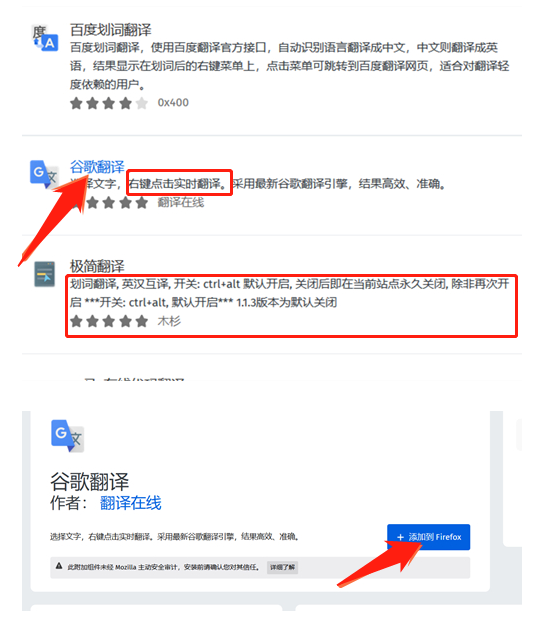
本文转载于:https://www.liulanqidaquan.cn/course/hhjc/1516.html 如有侵犯,请联系admin@zhengruan.com删除
产品推荐
-

售后无忧
立即购买>- DAEMON Tools Lite 10【序列号终身授权 + 中文版 + Win】
-
¥150.00
office旗舰店
-

售后无忧
立即购买>- DAEMON Tools Ultra 5【序列号终身授权 + 中文版 + Win】
-
¥198.00
office旗舰店
-

售后无忧
立即购买>- DAEMON Tools Pro 8【序列号终身授权 + 中文版 + Win】
-
¥189.00
office旗舰店
-

售后无忧
立即购买>- CorelDRAW X8 简体中文【标准版 + Win】
-
¥1788.00
office旗舰店
-
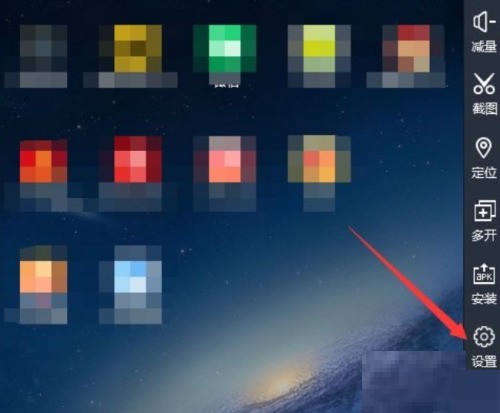 正版软件
正版软件
- 雷电模拟器怎么设置全屏键盘_雷电模拟器设置全屏键盘教程
- 1、首先进入雷电模拟器主界面,点击右侧的设置。2、然后弹出窗口,如图点击快捷键。3、最后在这里就可以设置全屏键。
- 7分钟前 0
-
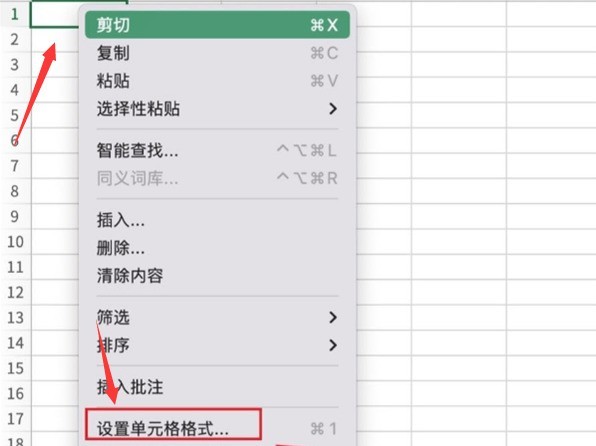 正版软件
正版软件
- Excel怎么设置表格底纹 Excel设置表格底纹的方法
- 1.首先,打开Excel界面后,鼠标右键单元格,点击设置单元格格式按钮2.然后,找到填充栏目下的背景色选项3.接着,修改图案颜色后,选择需要的样式保存设置即可Excel设置表格底纹的方法小编就分享到这里了,希望对大家有用哦。
- 17分钟前 0
-
 正版软件
正版软件
- camtasia studio怎么抠绿幕 Camtasia抠图的技巧
- 1、将视频素材导入时间轴,视频背景不仅限于绿色,也可以使用蓝色。2、点击左侧的视觉效果,找到移除颜色,将这个特效直接拖拽到右边的窗口。3、在最右侧的面板当中找到移除颜色,颜色下拉菜单,使用拾取画笔。4、在预览窗口中点一下吸取这个颜色。5、在移除颜色面板,调节容差,就可以将绿色去除掉了。6、让细节更饱满可以选择去边参数,调节滚动条,并实时查看预览效果。7、还有一些其他的参数,比如柔和度,调节过程中观察预览窗口直到自己满意为止。实例教程二:抠人物1、在Camtasia9中执行文件菜单栏中的导入命令,选择导入媒
- 32分钟前 0
-
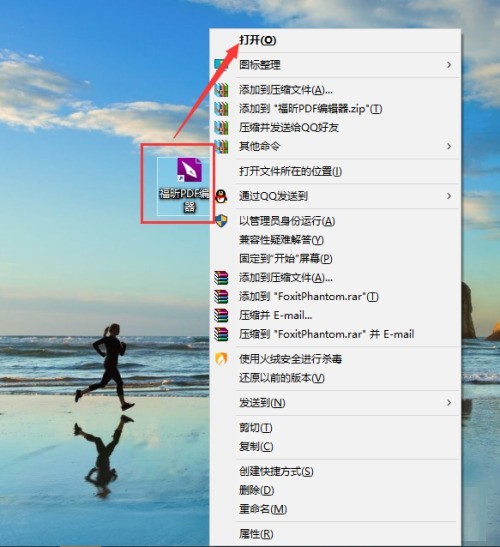 正版软件
正版软件
- 福昕PDF编辑器怎么设置数字认证_福昕PDF编辑器设置数字认证教程
- 1、首先打开福昕PDF编辑器。2、然后选择快速打开功能,选择要编辑的PDF文件。3、最后进入主页面选择数字认证,这样就可以通过Windows证书管理器管理数字证书。
- 47分钟前 0
-
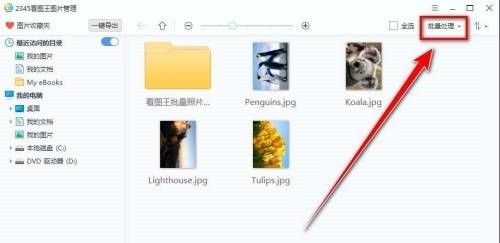 正版软件
正版软件
- 2345看图王怎么替换文件名字符_2345看图王替换文件名字符方法
- 第一步:在2345看图王中,点击右上角的【批量处理】。第二步:在下拉菜单中,点击【批量重命名】。第三步:在【批量重命名】窗口中,点击【替换】选项卡。第四步:在替换选项卡下方,点击【添加】按钮。第五步:选择需要替换文件名字符的图片,点击【打开】。第六步:输入需要被替换的字符和【替换成】的字符,点击【开始重命名】即可。
- 57分钟前 0
最新发布
相关推荐
热门关注
-

- Xshell 6 简体中文
- ¥899.00-¥1149.00
-

- DaVinci Resolve Studio 16 简体中文
- ¥2550.00-¥2550.00
-

- Camtasia 2019 简体中文
- ¥689.00-¥689.00
-

- Luminar 3 简体中文
- ¥288.00-¥288.00
-

- Apowersoft 录屏王 简体中文
- ¥129.00-¥339.00








